Небольшая шпаргалка по linux командам. (Периодически обновляется)
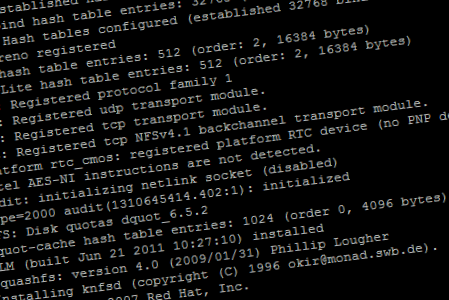
Содержание:
Manual (man)
Команды с файлами
Резервное копирование (rsync)
Процессы
Открытые порты, запущенные процессы на них
Права на файлы
Поиск файлов
Информация о системе
Архивация и распаковка
Сеть (настройка, скачивание файлов)
Установка и удаление пакетов
LINUX Команды
man ИмяКоманды — помощь по работе с командой
Пример: man find — выведет информацию о команде find
Выход из мануала через ssh-клиент — клавиша «Pause/Break»
ls— список файлов и каталогов
ls -al
— форматированный список со скрытыми каталогами и файлами
ls -lia
— вывод списка всех файлов и папок в текущей директории отсортированных по алфавиту с отображением размеров директорий и файлов.
cd dirname
— сменить директорию на dirname (cd — change directory)
cd ~— смена директории на домашний каталог, а также команда без «~» (тильды) делает то же самое в большинстве шелов
pwd— показать текущий каталог
pwd ~— показать каталог для текущего пользователя
mkdir dir
— создать каталог dir
rm file
— удалить file
rm -r dir
— удалить каталог dir
rm -f file
— удалить форсированно file
rm -rf dir
— удалить форсированно каталог dir * (без вопросов удалит каталог и все что в нем хранится)
find /path/to/dir -name "test" -type d -exec rm -rf {} \;
— удалить форсированно каталог test (без вопросов удалит каталог test и все что в нем хранится)
cp file1 file2 — скопировать file1 в file2
cp -r dir1 dir2 — скопировать dir1 в dir2; так же создаст каталог dir2, если его не существует
cp -rp dir1 dir2 — скопировать dir1 в dir2; так же создаст каталог dir2, если его не существует и оставит все прежние права старой папки
mv file1 file2 — переименовать или переместить file1 в file2. если file2 существующий каталог — переместить file1 в каталог file2
mv -f /dir /var/dir2/— переместить dir в /var/dir2/dir c перезаписью всего что внутри /var/dir2/
ln -s file link — создать символическую ссылку link к файлу file (Create a symbolic link to file)
Примеры:
ln -s /path/to/file /path/to/symlink
ln -s EXISTING_FILE SYMLINK_FILE
touch file — создать file
cat > file — направить стандартный ввод в file
more file — вывести содержимое file
head file — вывести первые 10 строк file
tail file — вывести последние 10 строк file
tail -f file — вывести содержимое file по мере роста, начинает с последних 10 строк
view file — вывести файл на экран
Локальная/удаленная синхронизация файлов (rsync)
Копировать (синхронизировать) все содержимое из папки folder1 в папку cpfolder2, опция —ignore-existing предлагает игнорировать уже скопированные файлы. Опция —delete будет удалять файлы в папке назначения cpfolder2 если вдруг добавились/изменились какие-то файлы в ней или в папке откуда копируются файлы. Таким образом мы делаем зеркало из папки folder1 в папке cpfolder2. Ставим задачу в крон и получаем зеркало из папки folder1 в папке cpfolder2
rsync -r --ignore-existing --delete /folder1/ /cpfolder2
Резервное удаленное копирование данных между двумя шеллами (ssh) rsync
rsync -avz -e "ssh -p54332" ./Dropbox root@remoteserver.com:/root/backup/
— Копирует локальную папку Dropbox со всем её содержимым на удаленный сервер remoteserver.com на котором ssh висит на 54332 порту в удаленную папку /root/backup.
rsync -avz -e "ssh -p54332" root@remoteserver.com:/var/lib /root/temp
— Копирует с удаленного сервера remoteserver.com (порт 54332) папку /var/lib на локальный компьютер в папку /root/temp
Опции rsync:
-a режим архива, при использовании заменяет несколько ключей (-rlptgoD)
-r рекурсивно. Копирует все файлы, включая вложенные каталоги
-l при копировании сохраняет символические ссылки
-p сохраняет права на файлы
-t сохраняет время изменения файлов
-g сохраняет группу файлов
-o сохраняет владельца файлов (работает только из под root)
-D сохраняет файлы устройств и специальны файлы
-v показывает название файлов при копировании
-z сжатие файлов при копировании
-e ssh использовать при копировании ssh
—progress показывает прогресс выполнения копирования
—bwlimit=KBPS ограничивает скорость передачи файлов
ps — вывести ваши текущие активные процессы
ps -aux — вывести все процессы (от рута)
top — показать все запущенные процессы
kill pid — убить процесс с id pid
killall proc — убить все процессы с именем proc
bg — список остановленных и фоновых задач; продолжить выполнение остановленной задачи в фоне
fg — выносит на передний план последние задачи
fg n — вынести задачу n на передний план
netstat -nlp — смотрим какие порты открыты
netstat -tulpn | grep :80 — смотрим что занимает 80 порт
fuser 7000/tcp — найти PID процессов открывших 7000-й tcp порт
ls -l /proc/3813/exe — ищем имя процесса ассоциированного с PID # 3813
ls -l /proc/3813/cwd — Найти текущий рабочий каталог процесса bittorrent или pid 3813
pwdx 3813 — тоже самое что и «ls -l /proc/3813/cwd»
ps aux | grep 3813 — узнать владельца процесса с PID 3813
lsof -i :80 — что висит на 80 порту
chown root /filename — смена владельца файла/директории /filename на root
chown root:group /filename смена владельца файла/директории /filename на root и смена группы на group
chown -hR root /filename смена владельца файла/директории /filename на root и всех находящихся в ней файлов на root
Дополнительные опции: man chown.
chmod user file — сменить права file на user, раздельно для пользователя, группы и для всех добавлением:
? 4 — чтение (r)
? 2 — запись (w)
? 1 — исполнение (x) Примеры:
chmod 777 — чтение, запись, исполнение для всех (потенциальная угроза безопасности)
chmod 755 — rwx для владельца, rx для группы и остальных.
chmod -R 755 ./folder — смена прав для файлов в директории и её поддиректориях
Дополнительные опции: man chmod.
ssh user@host — подключится к host как user
ssh -p port user@host — подключится к host на порт port как user
ssh-copy-id user@host — добавить ваш ключ на host для user чтобы включить логин без пароля и по ключам
grep pattern files — искать pattern в files
grep -r pattern dir — искать рекурсивно pattern в dir
command | grep pattern — искать pattern в выводе command
locate file — найти все файлы с именем file
find | grep text — найти текст text во всех файлах текущей директории
find / -name vasy\* — найти файлы и папки с названием vasy*
grep -rl ‘что_ищем’ /путь — найти файлы в теле которых ‘что_ищем’
grep -Ril «что_ищем» /путь — найти файлы в теле которых ‘что_ищем’
НАЙТИ файлы с именем files.php и заархивировать в archive.txz:
find /home/local/folder/ -name "files.php" | tar cJfTP ./archive.txz -
Найти php.ini вы можете с помощью команд:
updatedb locate php.ini
date — вывести текущую дату и время
cal — вывести календарь на текущий месяц
uptime — показать текущий аптайм
w — показать пользователей онлайн
whoami — имя, под которым вы залогинены
finger user — показать информацию о user
cat /proc/cpuinfo — информация ЦПУ
cat /proc/meminfo — информация о памяти
man command — показать мануал для command
df — показать инф. о использовании дисков
du — вывести «вес» текущего каталога
du -sh — cколько весит папка?
du -shc dirname/ — общий вес папки
du -shc dirname/* — общий вес папки и всех его подкаталогов первого уровня
free — использование памяти и swap
Информация о ядре Linux:
unamе -aУзнать версию Linux Debian / Ubuntu:
lsb_release -aУзнать версию Linux CentOS:
rpm -qa | grep centos-release
Узнать версию Linux Redhat:
rpm -qa | grep redhat-release
Узнать версию Linux также можно такими командами:
cat /etc/issue
cat /etc/*release*
whereis app — возможное расположение программы app
which app — какая app будет запущена по умолчанию
TAR: подробнее — тут tovld.com/archives/916
tar cf file.tar files — создать tar-архив с именем file.tar содержащий files
tar xf file.tar — распаковать file.tar
TAR GZ:
tar czf file.tar.gz files — создать архив tar с сжатием Gzip
tar xzf file.tar.gz — распаковать tar с Gzip
TAR BZ:
tar cjf file.tar.bz2 — создать архив tar с сжатием Bzip2
tar xjf file.tar.bz2 — распаковать tar с Bzip2
GZIP:
gzip file — сжать file и переименовать в file.gz
gzip -d file.gz — распаковать file.gz в file
ZIP:
сжать /dir в archive.zip:
zip -r archive.zip /dir
распаковать archive.zip в текущую директорию:
unzip archive.zipдобавить в архив foo из папки folder только файлы с расширениями php, html, js, css:
zip -r foo folder -i '*.php' '*.html' '*.js' '*.css'
добавить в архив foo из папки folder только файлы с именем index.php:
zip -r foo folder -i '*index.php'
more: https://stackoverflow.com/questions/1112468/how-do-i-zip-a-whole-folder-tree-in-unix-but-only-certain-files
ZIP end exclude some files and dirs:
zip -r myarchive.zip dir1 -x "dir1/ignoreDir1/*" "file_like_that*.zip"
zip -r docs.zip docs -x "/docs/README.md" -x "docs/cache/*"
7 ZIP:
win:
7z.exe a archive.7z -r c:\dir\with\files\*index.php — заархивировать все файлы с именем index.php из директории c:\dir\with\files\ и всех ее поддиректорий.
ping host — пропинговать host и вывести результат
traceroute google.com — трассировка маршрута к серверу google.com
whois domain — получить информацию whois для domain
dig domain — получить DNS информацию domain
dig -x host — реверсивно искать host
wgеt file — скачать file
wgеt -c file — продолжить остановленную закачку
ifconfig — вывод сетевых интерфейсов и подключений
ifconfig -a — Отображение всех интерфейсов, включая отключенные
ifconfig eth0 down — выключаем интерфейс eth0
ifconfig eth0 up — поднимаем (включаем) интерфейс eth0
или
ifup eth0 — поднимаем (включаем) интерфейс eth0
Установка из исходников:
./configure make make install
Установка собранных пакетов:
dpkg -i pkg.deb — установить пакет (Debian, Ubuntu)
rpm -Uvh pkg.rpm — установить пакет (RPM RedHatm CentOS)
Установка программ из репозиториев:
Debian / Ubuntu:
Обновить данные о доступных в репозиториях программах можно командой:
apt-get update — Обновить данные о доступных в репозиториях программах:
apt-get install apache2 — установить пакет «apache2» (Debian, Ubuntu)
RedHat, CentOS, Scientific Linux:
yum install httpd — Установить пакет «httpd»
Удаление пакетов:
Debian / Ubuntu:
apt-get remove apache2 — удалит ранее установленный пакет apache2
Удаление пакета со всеми его зависимостями и оставшимися конфигами в системе на примере удаления exim4: http://unixforum.org/index.php?showtopic=130111
dpkg -l | grep exim4 — проверяем на наличие установленного пакета exim4 в системе, если существует — смотрим ниже
aptitude purge ~iexim4 — удаляем пакет exim4 изначально правильно (с чисткой остаточных конфигов), если до этого не пробовали его удалить по другому
aptitude purge ~cexim4 — удаляем пакет exim4 если он был некорректно удален ранее
aptitude purge ~c — Удалит все пакеты вместе с оставшимися конфигами (мусором)
cron — выполнение заданной команды в определенное время
Клавиатурные сочетания
Ctrl+C — завершить текущую команду
Ctrl+Z — остановить текущую команду, продолжть с fg на переднем плане или bg в фоне
Ctrl+D — разлогиниться, тоже самое, что и exit
Ctrl+W — удалить одно слово в текущей строке
Ctrl+U — удалить строку
!! — повторить последнюю команду
exit — выход
Большое спасибо за шпаргалку, часто забываю некоторые команды. Добавили бы еще работу с архивами и бд.
А КАК ПРИ ПОМОЩИ ПУТТИ ЗАЛИТЬ ПРОШИВКУ В СТИРАЛЬНУЮ МАШИНУ(КАКИЕ КОМАНДЫ?)
При чем тут команды putty (ssh). Это консольные команды linux, bsd и т.д. Они не изменятся, даже если подключится через hyperterminal.
Это заглавие для поисковиков
Отлично! Спасибо за труд! В закладку!
Еще бы узнать куда эти команды вбивать.
Нужно среди файлов сайта узнать в каком именно из них нужная часть кода.